Ajouter un contact client
En créant un CLIENT (contact), vous allez le relier à une société déjà existante.
Si la société n’existe pas encore, vous devez en créer une (vous pourrez le faire directement à travers la création d'un contact client : nous vous montrons des exemples ci-dessous). C'est d'ailleurs une méthode plus rapide, car en un seul clic vous aurez créé le contact client et l'entreprise (que nous nommons CLIENT).
Il existe plusieurs moyens pour créer une nouvelle fiche client grâce au bouton “Nouveau Contact” :
1 - Par le menu à gauche
C'est le raccourci général pour accéder à toutes les fonctions importantes de votre outil. Vous avez le bouton + qui vous permet de créer rapidement un nouveau contact.
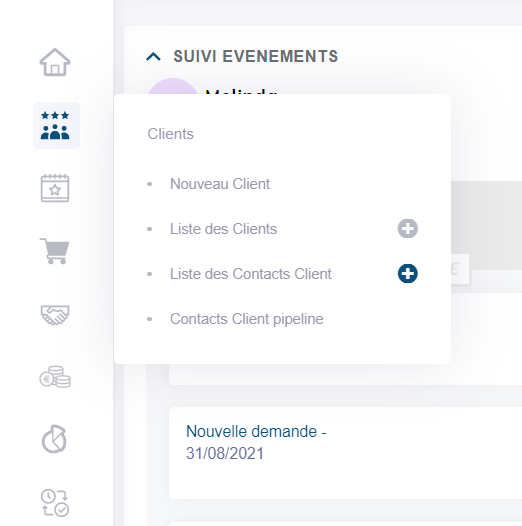
2 - Sur la liste de vos clients dans l’onglet contacts
Sur le listing des clients, allez dans l'onglet CONTACTS. Là vous pourrez directement créer un nouveau contact.
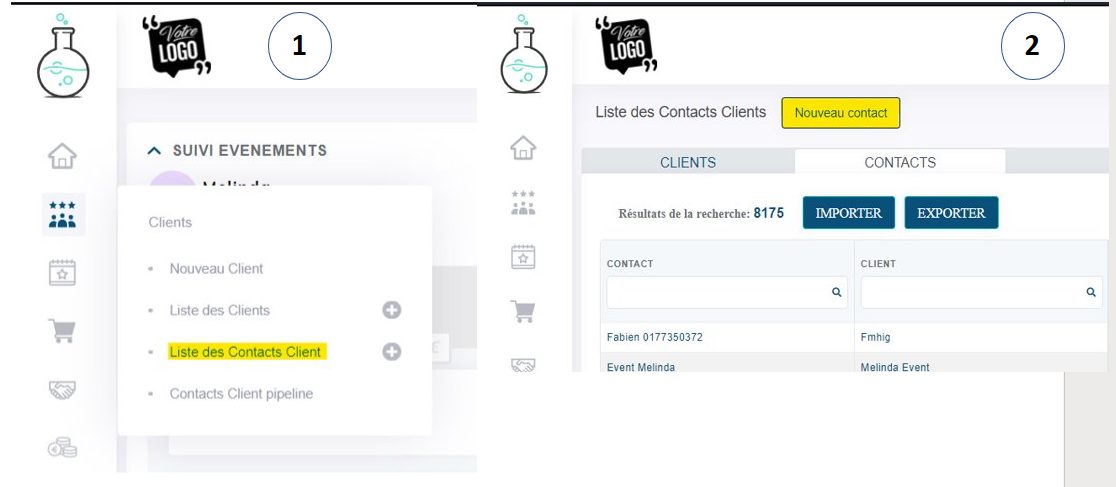
3 - Sur un événement directement
Vous devez faire une prise de brief rapide ? Gagnez du temps en créant votre contact client directement depuis l'événement. En quelques clics, vous pouvez y insérer les informations principales.
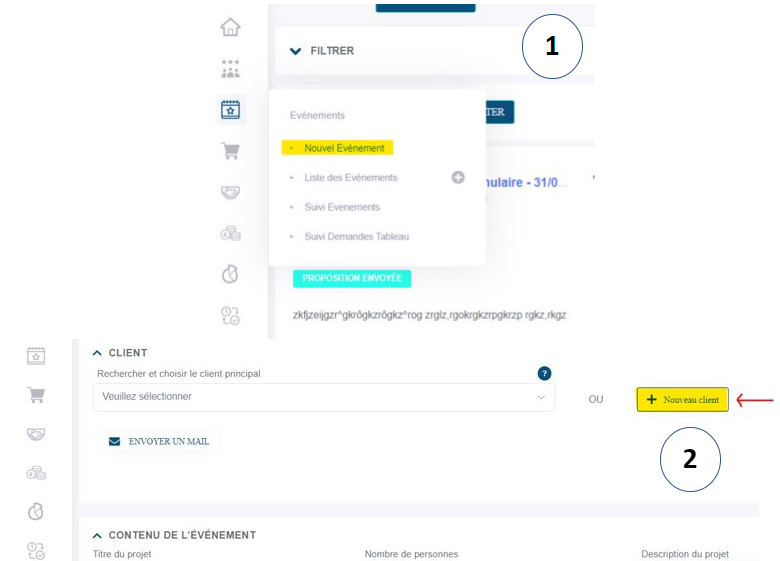
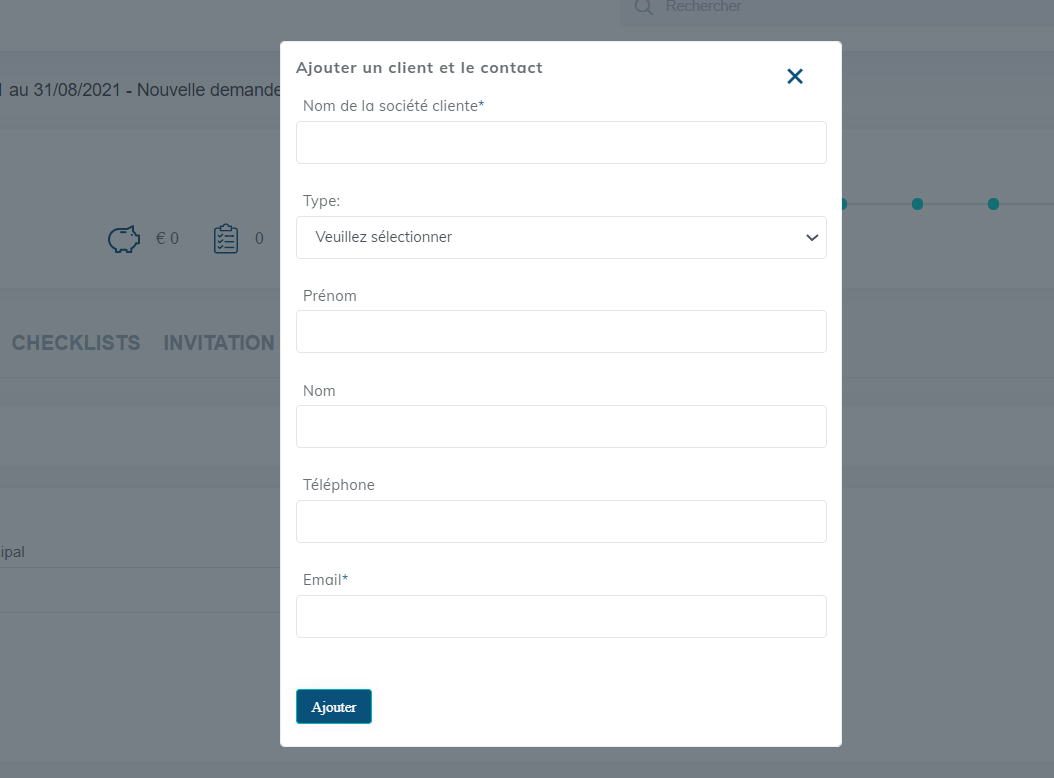
4 - Sur une fiche Société pour ajouter un contact relié à la société
Pour savoir comment créer un nouveau client société, cliquez ici
Vous voulez rajouter plusieurs contacts dans une société déjà créée ? Vous pouvez le faire depuis la fiche de l'entreprise (Fiche CLIENT), sur le bouton "Nouveau contact". Ce contact sera rattaché automatiquement à la société CLIENTE concernée.

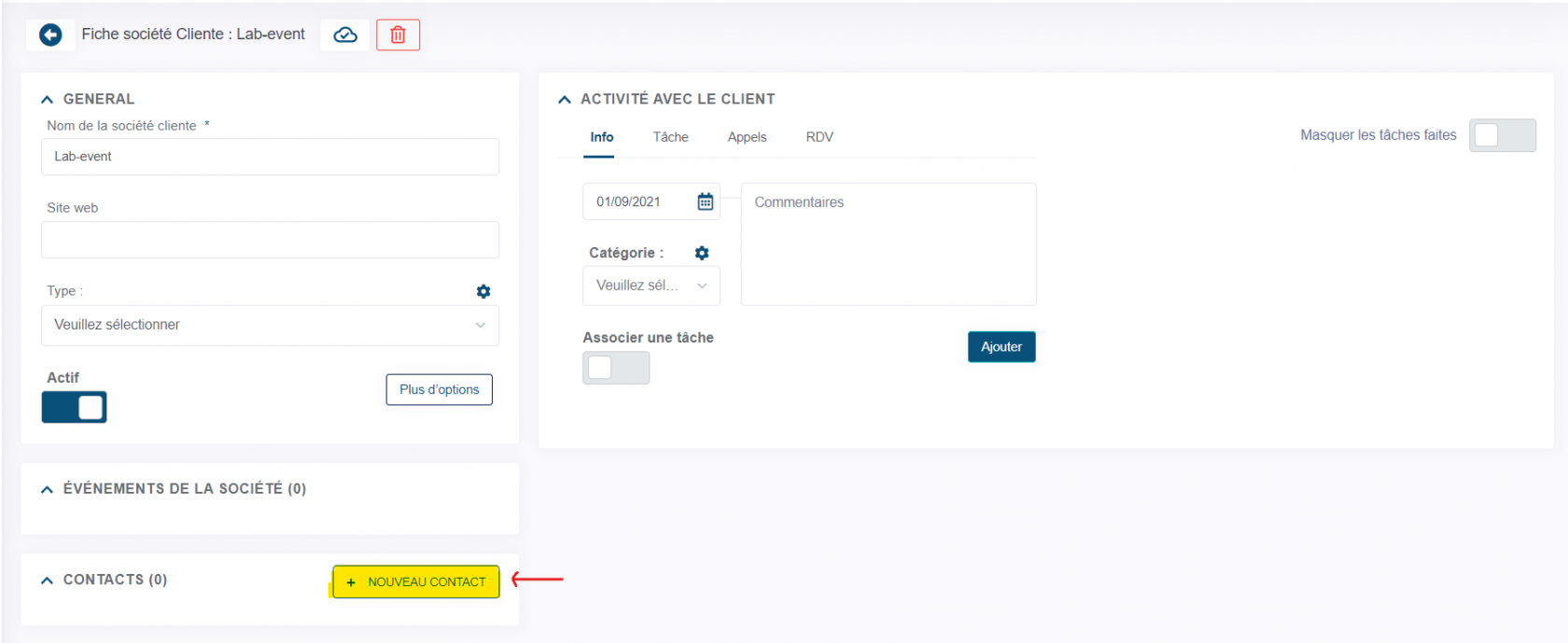
1 : Allez sur "liste des Clients"
2 : Sélectionnez le client souhaité
3 : Puis cliquez sur "nouveau contact"
5 - À partir du moteur de recherche
Vous voulez vérifier que votre contact n'est pas dans votre base avant de l'enregistrer ? C'est un bon réflexe ! Nous avons prévu la possibilité de créer le contact directement à partir de la recherche

1 : Recherchez votre client
2 : Voir si le client - contact n'existe pas
3 : Si votre contact n'est pas dans votre base, cliquez sur "Nouveau contact" .
Pour plus d'information sur comment remplir une page contact client, veuillez cliquer ici

Pas de commentaires